パワーポイントでのレーダーチャート作成方法!無料の代替ツールも

企画書やプレゼン資料で、複数の項目のバランスを直感的に伝えたいとき、レーダーチャートは非常に効果的なグラフです。「個人のスキル評価」「商品のスペック比較」「プロジェクトの進捗状況」など、全体のバランスを可視化するのに最適です。
パワーポイントにも標準でレーダーチャートを作成する機能がありますが、「思ったようなデザインにならない」「作成や編集が少し面倒…」と感じたことはありませんか?
この記事では、パワーポイントでレーダーチャートを作成する基本的な手順から、ワンランク上の見やすいデザインに仕上げるコツまで、分かりやすく解説します。さらに、もっと手軽におしゃれなグラフを作成したい方のために、便利なオンラインツールもご紹介します。この記事を読めば、あなたの資料はもっと説得力を持つものになるはずです。
>> レーダーチャートに関する解説記事
>> Excelでのレーダーチャート作成方法
>> スプレッドシートでのレーダーチャートの作成方法
この記事の内容(目次)
【基本編】パワーポイントでレーダーチャートを作成する手順
まずは、パワーポイントでレーダーチャートを作成する基本的な流れを確認しましょう。操作は簡単なので、一つずつ順番に進めていけば誰でも作成できます。
STEP1: グラフを挿入する
パワーポイントの上部メニューから「挿入」タブをクリックします。
「グラフ」を選択すると、「グラフの挿入」ウィンドウが表示されます。
左側のメニューから「レーダー」を選び、表示される3種類(レーダー、マーカー付きレーダー、塗りつぶしレーダー)の中から、目的に合ったものを選択して「OK」をクリックします。迷った場合は、最も一般的な「塗りつぶしレーダー」がおすすめです。
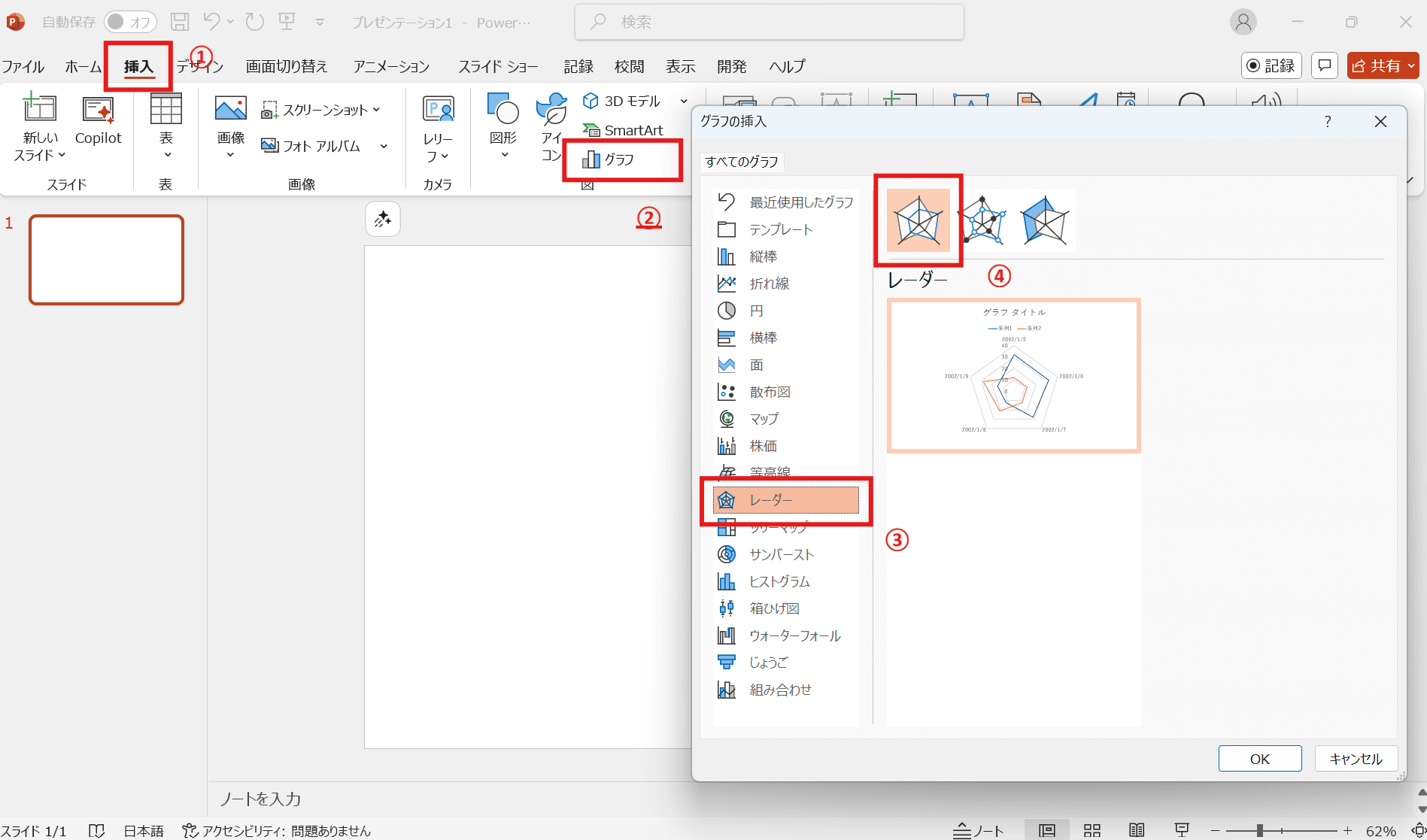
STEP2: データを入力する
グラフを挿入すると、Excelのようなデータ入力シートが表示されます。
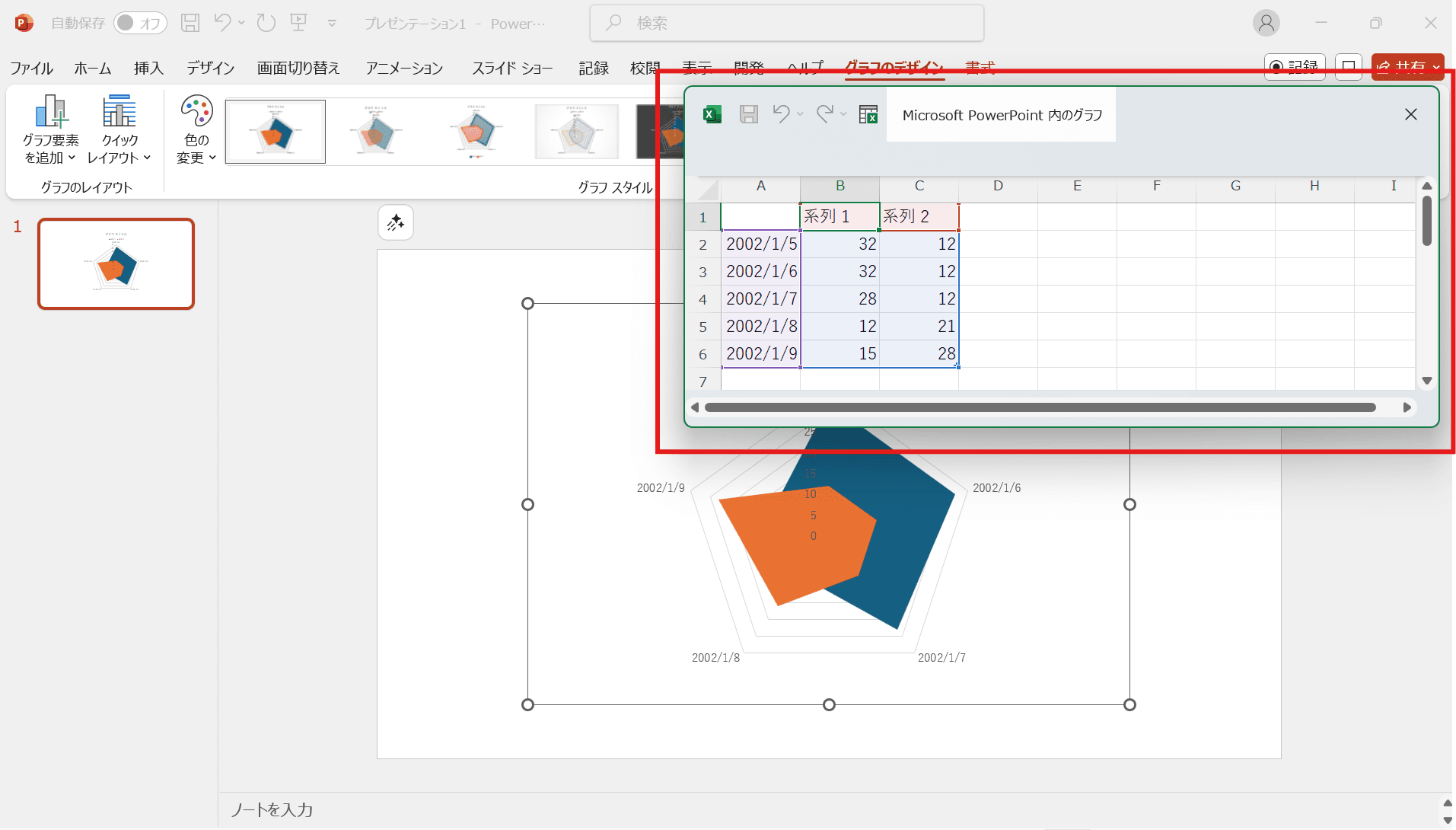
ここに、レーダーチャートに反映させたいデータを入力していきます。
1行目(A列以外): 比較したい系列の名前(例:「商品A」「前期」「目標値」など)を入力します。
A列(1行目以外): 各評価項目(例:「価格」「機能性」「デザイン」など)を入力します。
B2以降のセル: 各項目に対応する数値を入力します。
入力したデータがリアルタイムでグラフに反映されるので、確認しながら作業を進めましょう。
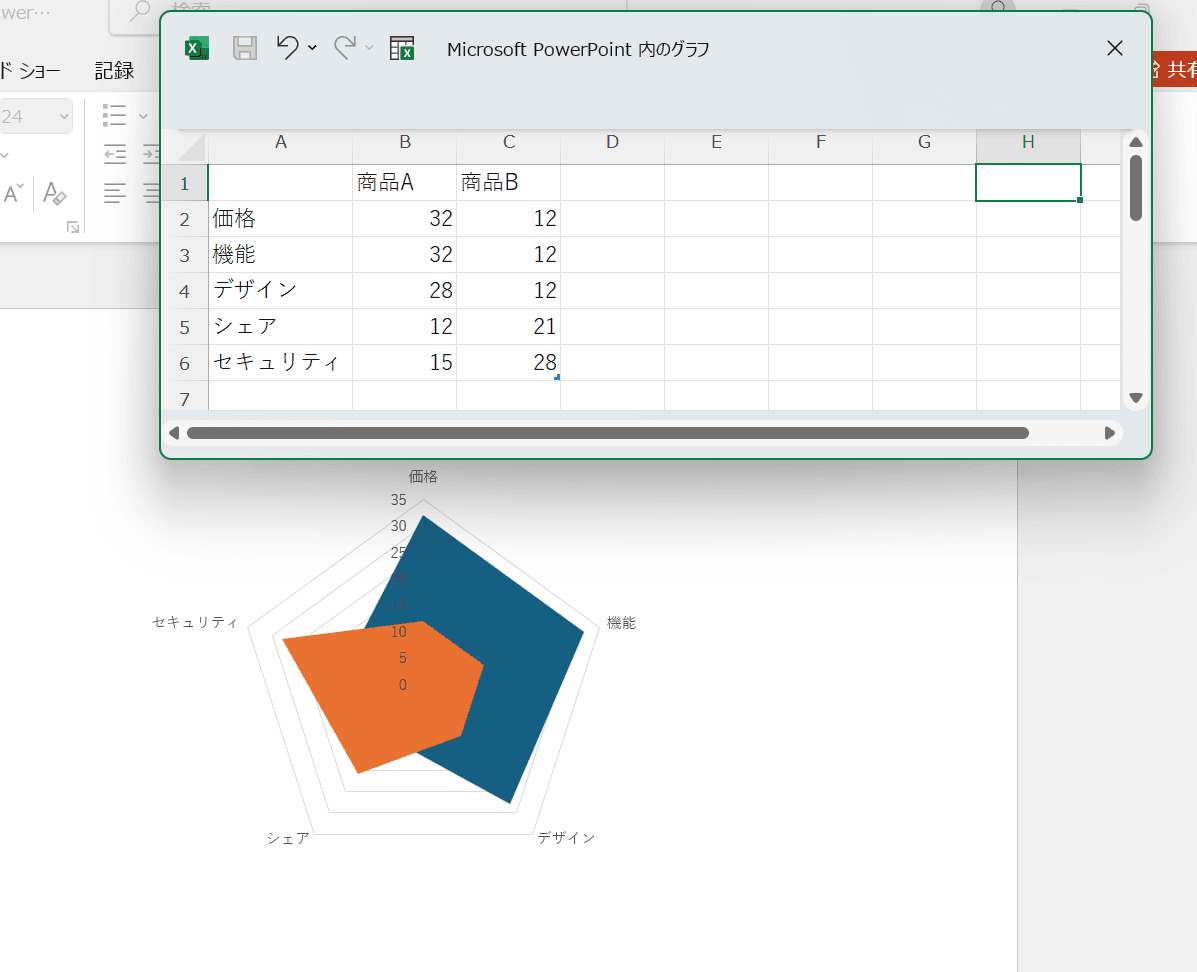
データの入力が終わったら、シートの右上の「×」ボタンで閉じてください。後から修正したい場合は、グラフを選択して「グラフのデザイン」タブから「データの編集」をクリックすれば再度表示できます。
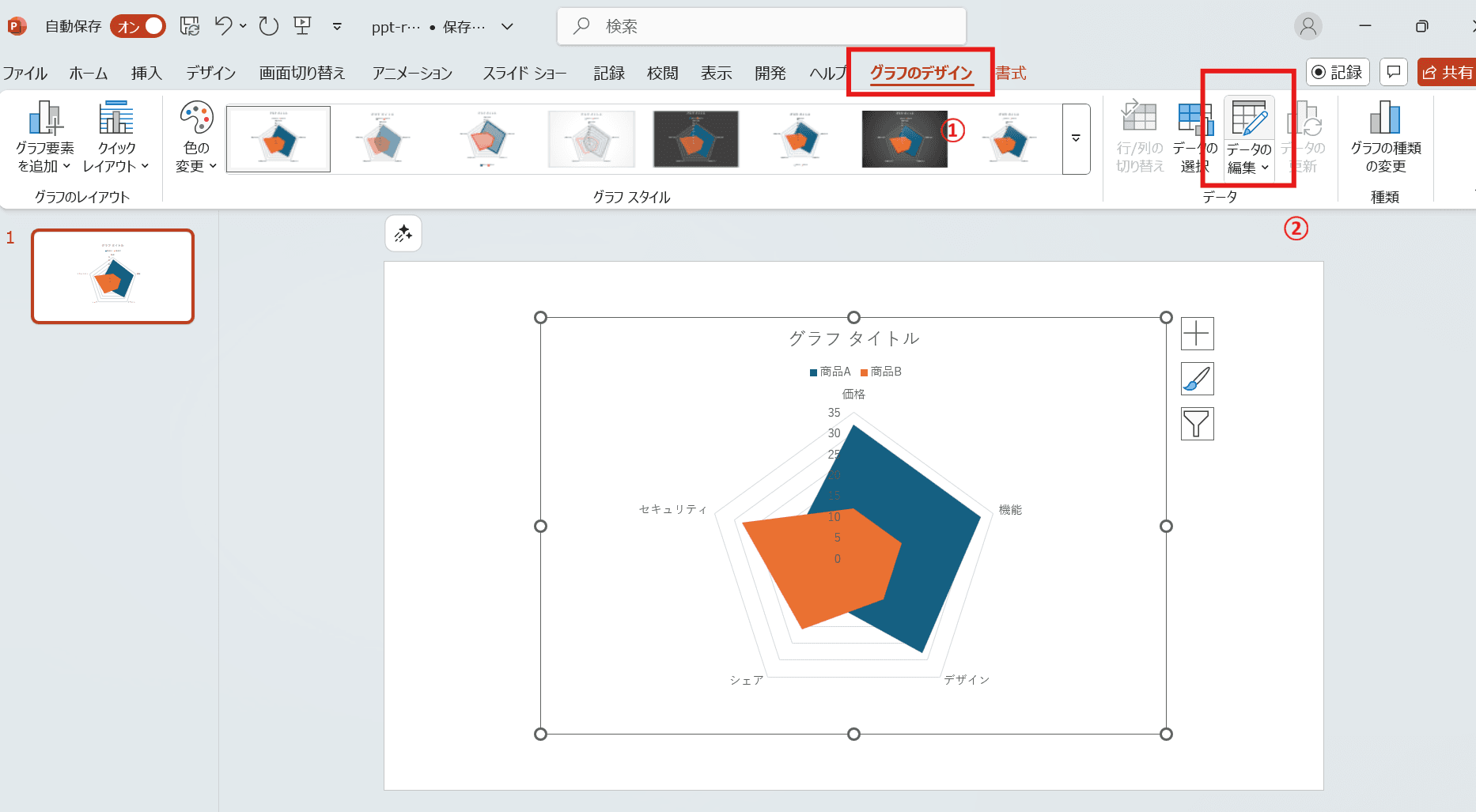
STEP3: 基本的な書式設定
グラフのタイトルや凡例(系列名のこと)などを整えます。グラフを選択すると右側に表示される「+」ボタン(グラフ要素)から、以下の要素の表示/非表示を切り替えたり、位置を調整したりできます。
グラフタイトル
凡例
データラベル
まずはこれらの基本的な要素を整えるだけで、ぐっと見やすいグラフになります。
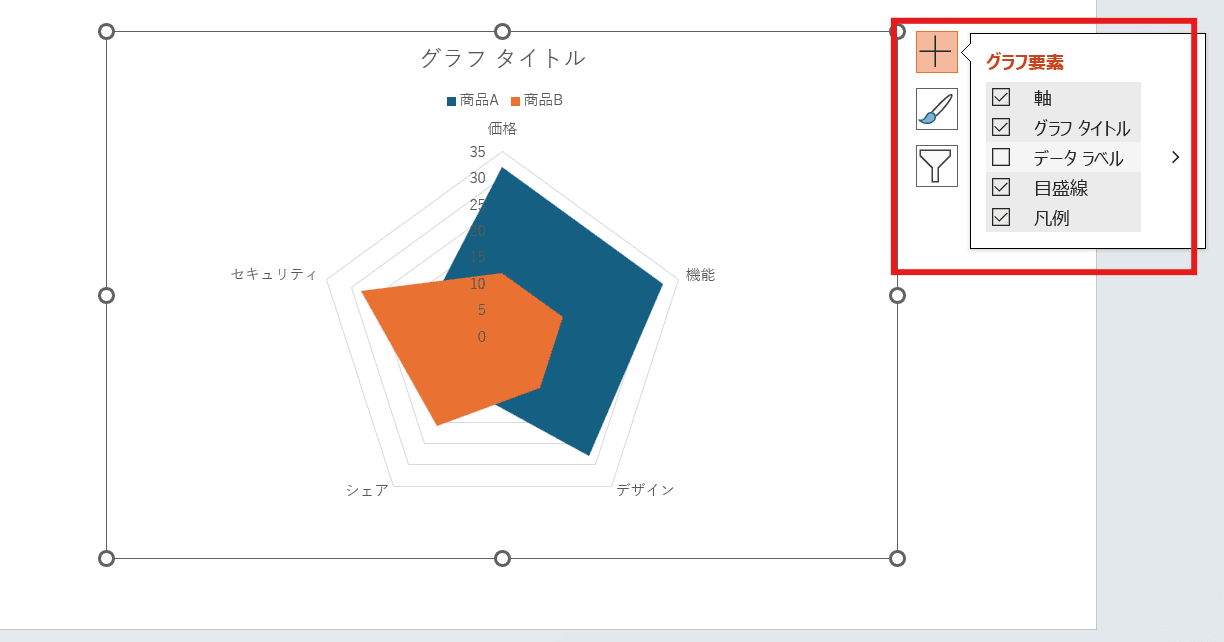
【応用編】パワポのレーダーチャートを見やすく、おしゃれに仕上げるコツ
デフォルトのままだと、少し野暮ったい印象になりがちなパワーポイントのグラフ。ここでは、グラフをより見やすく、魅力的にするためのデザインのコツを4つご紹介します。
コツ1:色の選び方と透明度の調整
グラフの印象を大きく左右するのが「色」です。比較するデータが重なって表示されるレーダーチャートでは、色の選び方が特に重要になります。
グラフの塗りつぶし部分をダブルクリックすると、右側に「データ系列の書式設定」メニューが表示されます。「塗りつぶしと線」のアイコン(バケツのマーク)を選択し、「塗りつぶし(単色)」から色を変更しましょう。
このとき、「透明度」を調整するのがポイントです。透明度を「30%〜50%」程度に設定すると、データが重なった部分も透けて見えるようになり、全体のバランスが把握しやすくなります。
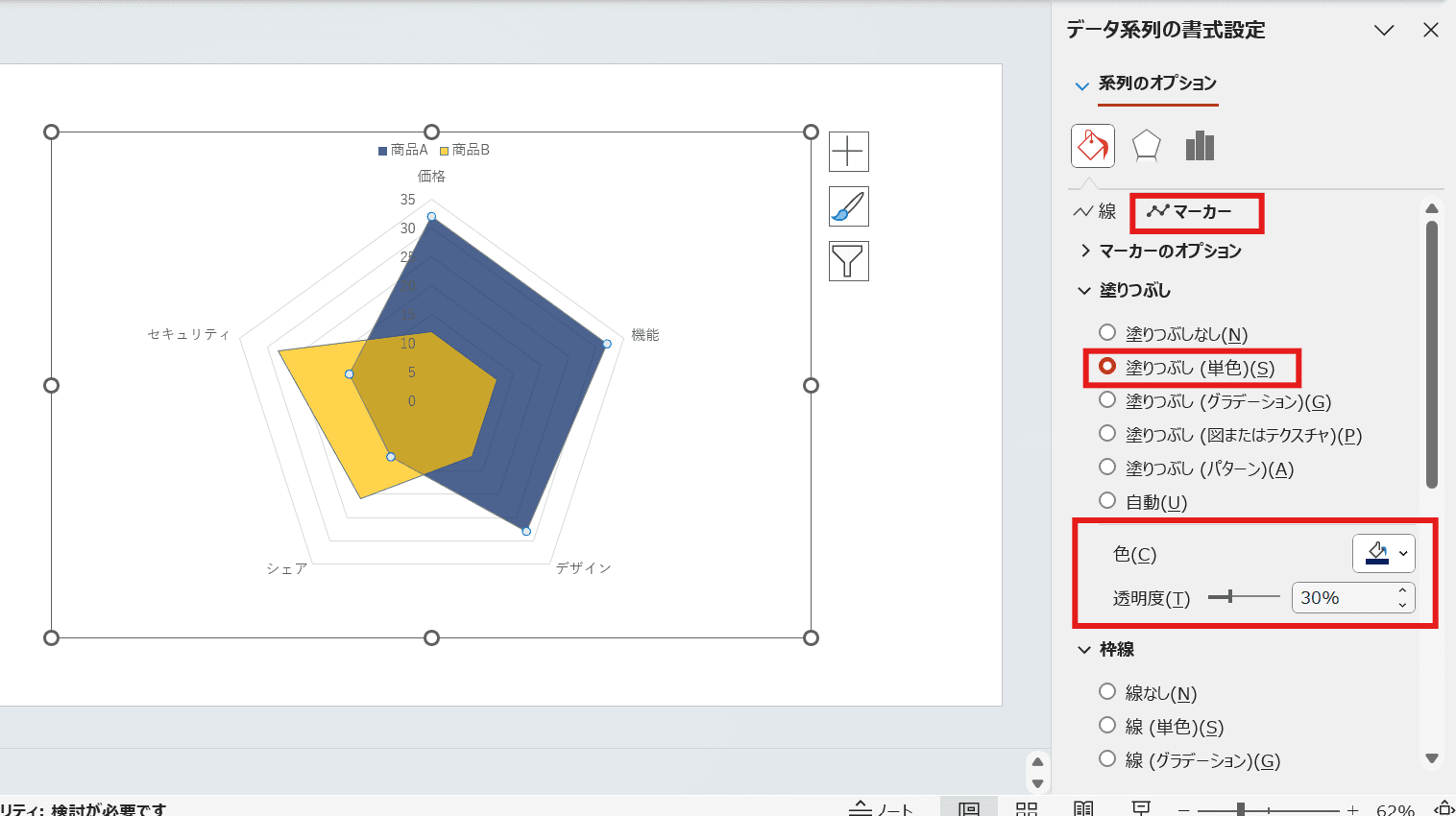
コツ2:軸の調整でバランスを整える
データの最大値によっては、グラフが中央に小さくまとまってしまったり、逆に大きすぎて見づらくなったりすることがあります。そんなときは、軸の最大値・最小値を調整しましょう。
グラフの軸(数値が書かれている線)をダブルクリックし、「軸の書式設定」メニューを開きます。「軸のオプション」の中にある「境界値」の「最大値」や「最小値」を、データに合った数値に変更してください。こうすることで、グラフ全体のバランスが整い、各項目の差が分かりやすくなります。
.jpg&w=3840&q=75)
コツ3:不要な要素は削除してシンプルに
情報量が多すぎると、かえってグラフは分かりにくくなります。伝えたい内容に応じて、不要な要素は思い切って削除しましょう。
例えば、グラフの枠線や目盛線が不要な場合は、その線を選択して Delete キーを押すだけで簡単に消去できます。情報を絞ることで、見る人が本当に注目すべきデータが際立ちます。
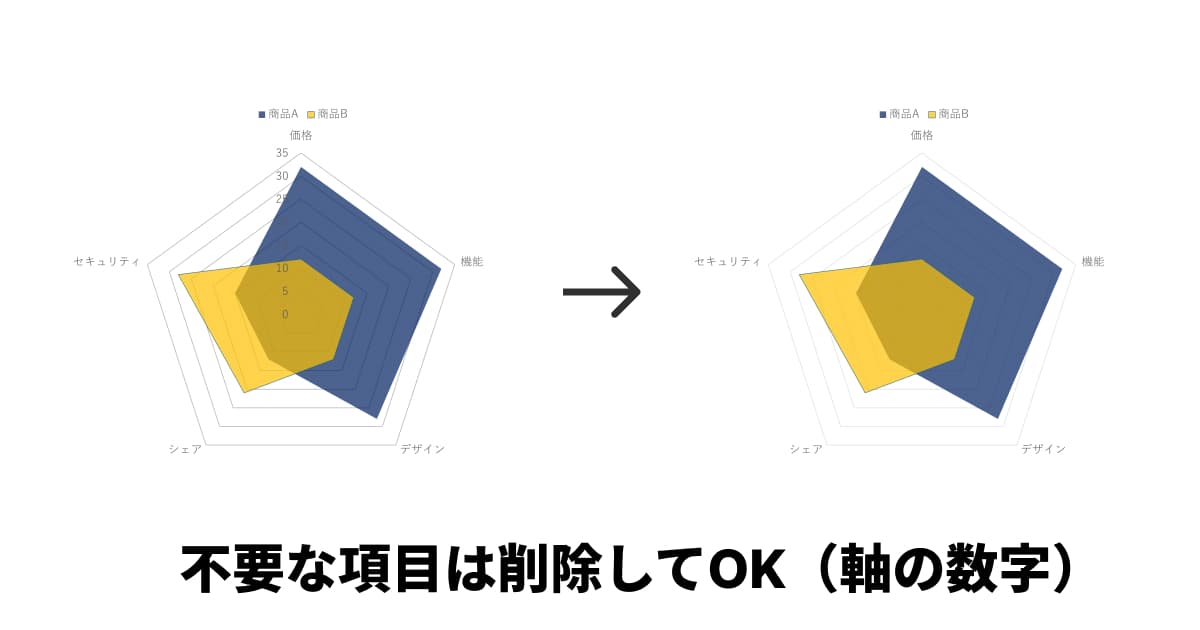
コツ4:色に意味を持たせる
このレーダーチャートで何を伝えたいかによって色は使い分けましょう。例えば商品Aと比較して商品Bの紹介をしたい場合は商品Aをグレーなど目立たない色にするのもよいでしょう。
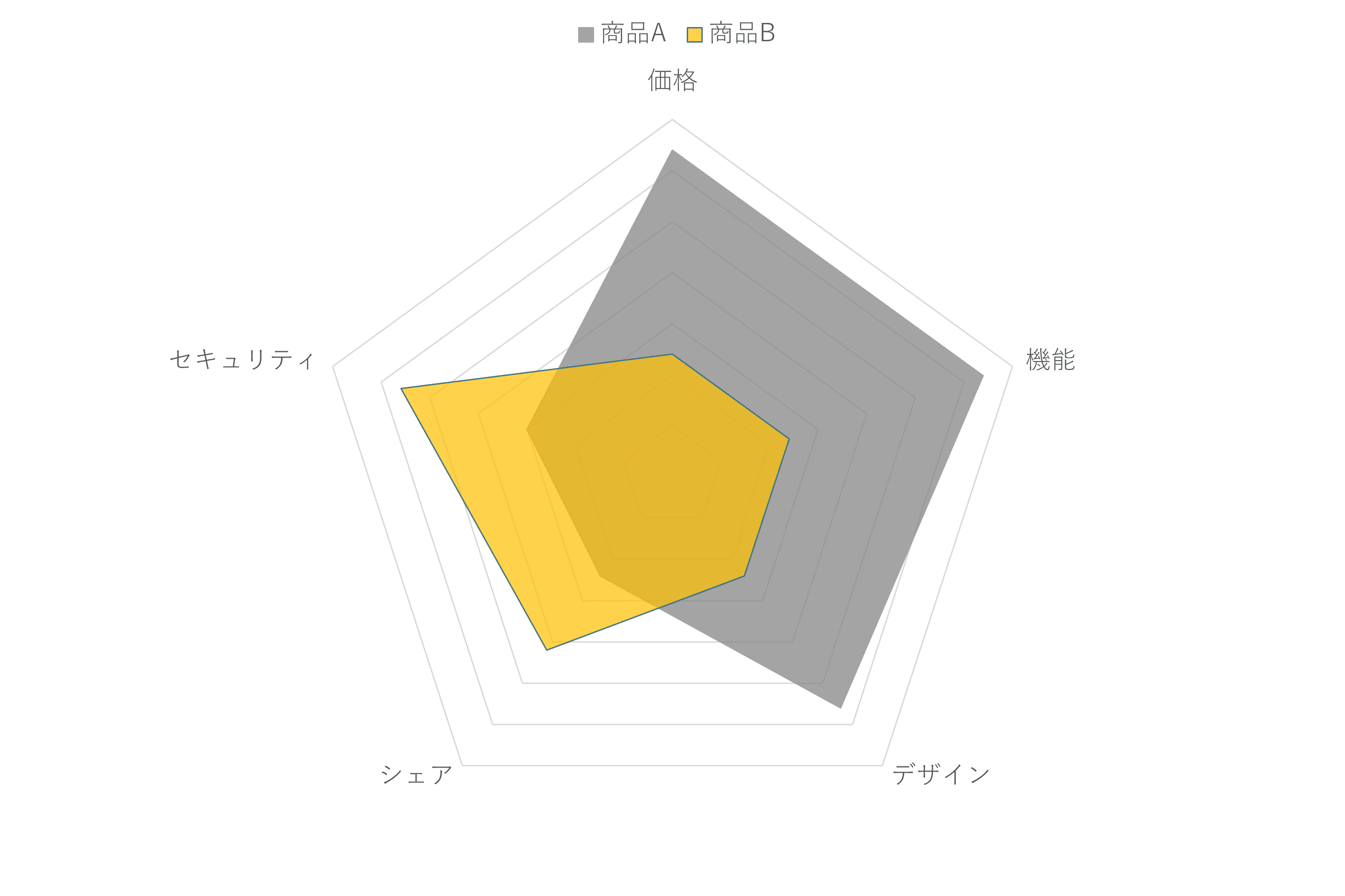
もっと簡単・高機能に!オンラインツール「xGrapher」という選択肢
パワーポイントは手軽ですが、「もっと直感的に操作したい」「Web上で共有したい」といった場合には、少し物足りなさを感じるかもしれません。
そんな方におすすめなのが、Webブラウザ上で高機能なグラフを簡単に作成できる「xGrapher」です。
xGrapherなら、アカウント登録不要で、すぐにレーダーチャートを作成し始めることができます。洗練されたデザインテンプレートが用意されており、パワーポイントよりも直感的な操作で、誰でも簡単におしゃれなグラフが作れます。
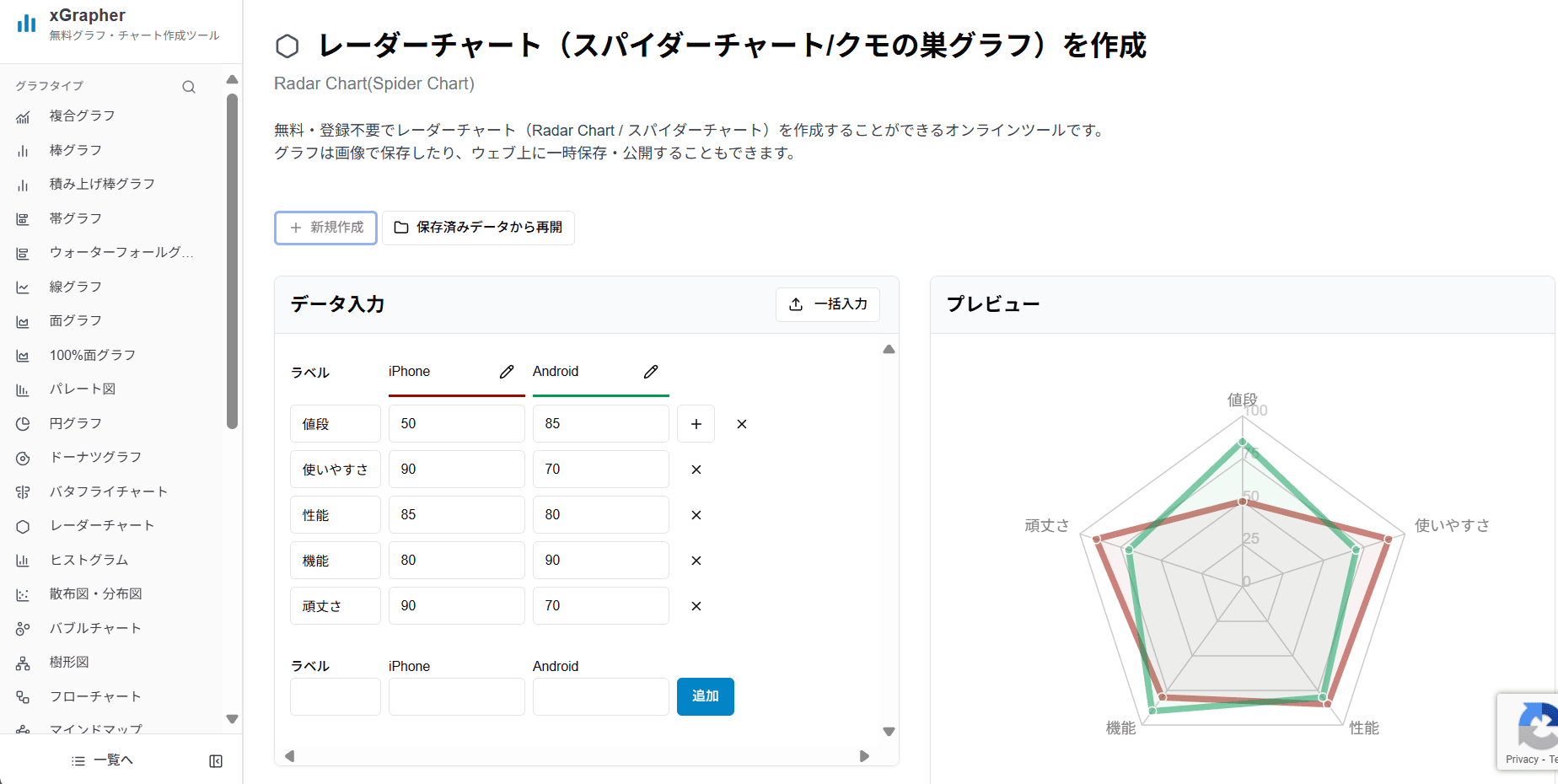
作成したグラフは、画像(PNG/SVG)としてダウンロードできるので、そのままパワーポイントの資料に貼り付けて使うことも可能です。これまでパワーポイントでのグラフ作成に感じていた手間を大幅に削減し、資料全体のクオリティを向上させることができます。
レーダーチャート活用のヒントと注意点
レーダーチャートを効果的に使うために、いくつかのポイントと注意点も押さえておきましょう。
効果的な活用シーン
自己分析・スキル評価: 自身の能力を項目別に評価し、得意・不得意を可視化する。
商品・サービスの比較: 複数商品のスペックを比較し、強みや弱みを明確にする。
アンケート結果の分析: 複数の質問項目に対する回答の傾向を把握する。
作成時の注意点
項目数は5〜8個が最適: 項目数が多すぎると、グラフが複雑になりすぎて直感的に理解しづらくなります。
.png&w=3840&q=75)
比較対象は多くても3つ程度に: 系列(比較するデータ)が多すぎると、線や色が重なりすぎて非常に見づらくなります。重要でない項目は平均をとるなどして見やすくしましょう

評価の尺度は統一する: 各項目の評価基準(例:5段階評価、100点満点など)は必ず統一しましょう。
レーダーチャートのより詳しい特徴や他のチャートとの使い分けについては、以下の記事でも解説していますので、ぜひ参考にしてください。
パワーポイントのレーダーチャートに関するQ&A
Q1. レーダーチャートの項目数を後から増減させることはできますか?
A1. はい、できます。グラフを選択した状態で「グラフのデザイン」タブから「データの編集」を選び、Excelシートを再度表示させます。シートの行や列を追加または削除することで、項目数を自由に変更できます。
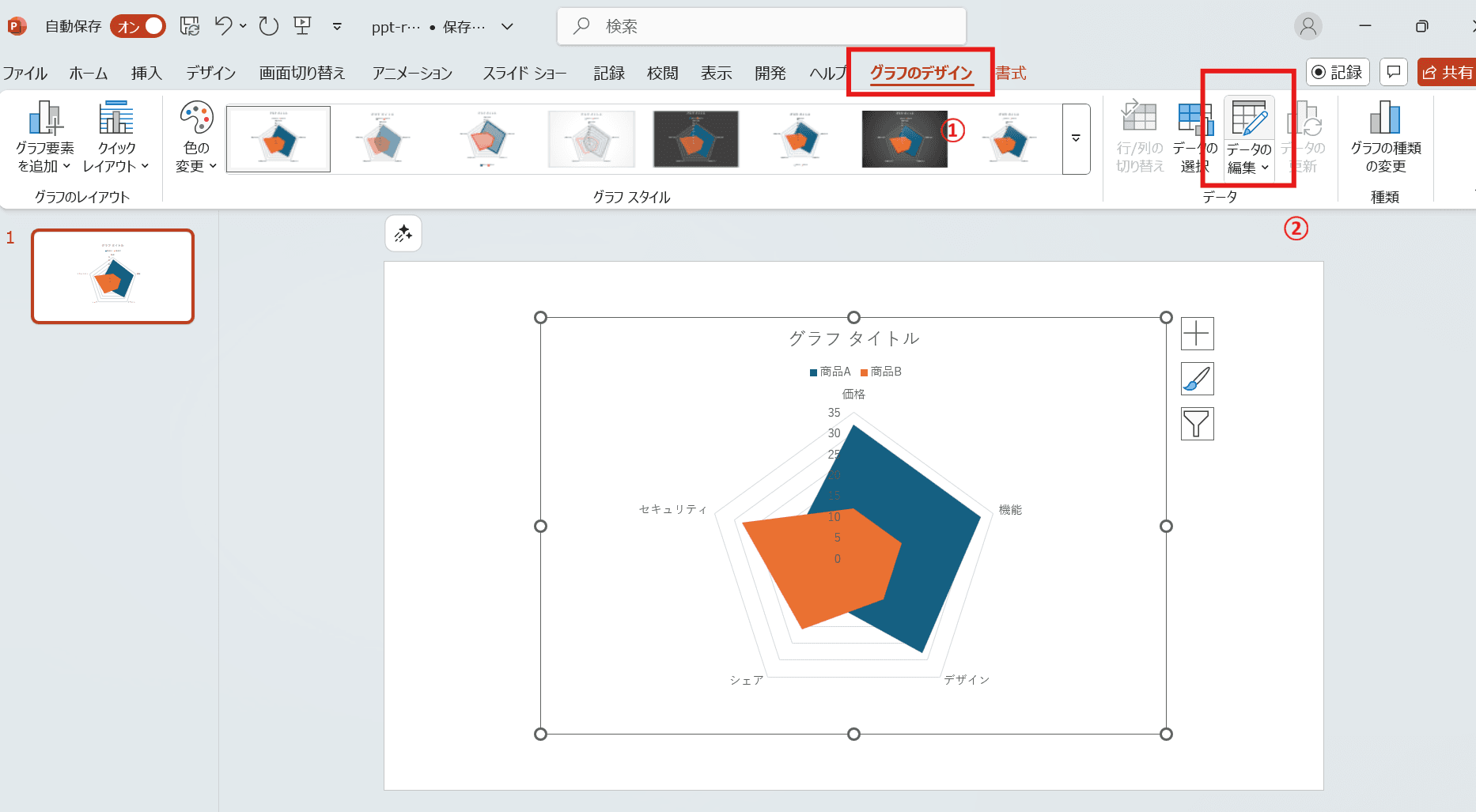
Q2. グラフの特定のデータだけを目立たせることはできますか?
A2. はい、可能です。目立たせたいデータ系列(塗りつぶし部分)を一度クリックし、少し間を置いてからもう一度クリックすると、その系列だけを選択できます。その状態で色を目立つものに変更したり、データラベルを表示させたりすることで、特定のデータを強調できます。
Q3. レーダーチャートの形が歪んでしまいます。正多角形にするにはどうすればいいですか?
A3. グラフエリアのサイズ(縦横比)が崩れている可能性があります。グラフエリアの角を、Shiftキーを押しながらドラッグして拡大・縮小すると、縦横比を保ったままサイズを変更でき、きれいな正多角形に近づきます。
Q4. 軸のラベル(項目名)が長すぎて、グラフと重なってしまいます。
A4. いくつか対処法があります。まず、グラフエリアを少し小さくして、ラベルが表示されるスペースを確保する方法があります。また、ラベルのテキストボックスを選択し、フォントサイズを小さくしたり、テキストボックス内で改行を入れたりすることでも調整できます。
Q5. パワーポイント以外で、もっと簡単におしゃれなレーダーチャートを作れる方法はありますか?
A5. 本文でもご紹介した、オンライングラフ作成ツールの利用がおすすめです。xGrapherのようなツールを使えば、専門知識がなくてもブラウザ上で直感的に、デザイン性の高いレーダーチャートを作成し、画像としてダウンロードしてパワーポイントに貼り付けることができます。
まとめ
この記事では、パワーポイントでレーダーチャートを作成する基本的な手順から、見やすくおしゃれに仕上げるための応用テクニックまでを解説しました。
基本: 「挿入」→「グラフ」から簡単に作成できる
応用: 色の透明度、軸の調整、不要な要素の削除で見栄えが大きく向上する
ポイント: 項目数は5〜8個、比較対象は3〜5つ程度が見やすい
パワーポイントの機能を使いこなすことで、十分に見やすいグラフは作成できます。しかし、「もっと手軽に、デザイン性の高いグラフを作りたい」という場合は、xGrapherのようなオンラインツールを試してみるのも一つの有効な手段です。
目的に応じて最適なツールを使い分け、説得力のある分かりやすい資料作成に役立ててください。
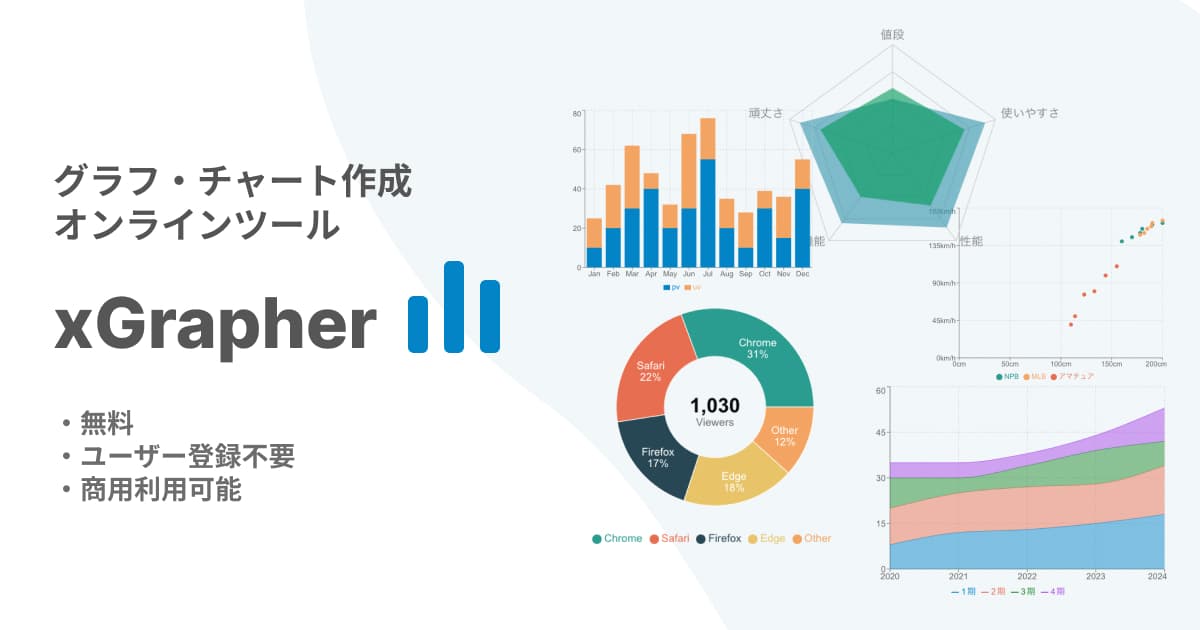
&w=3840&q=75)
&w=3840&q=75)
&w=3840&q=75)
&w=3840&q=75)
&w=3840&q=75)
&w=3840&q=75)
&w=3840&q=75)
&w=3840&q=75)
&w=3840&q=75)